Outlookの「既定のメール クライアントがありません」エラーを修正する方法
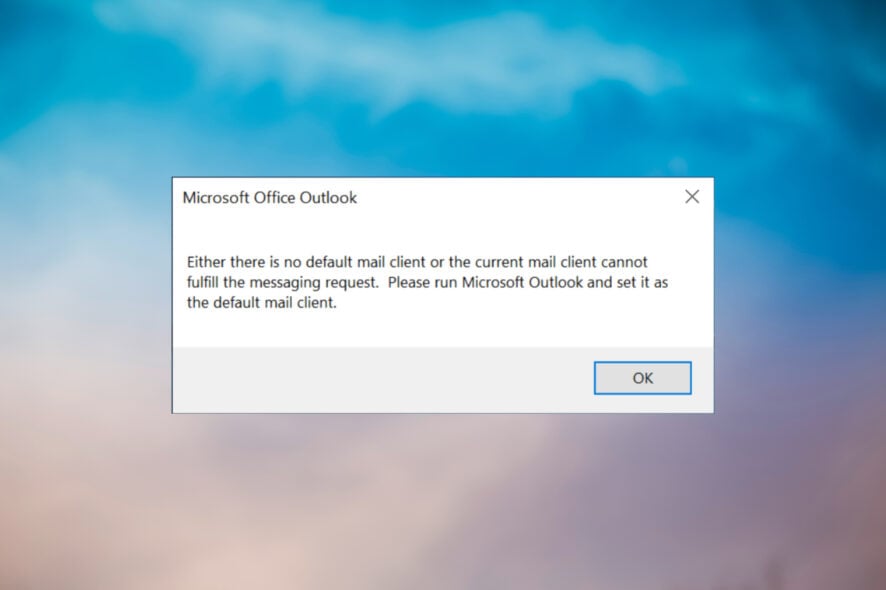
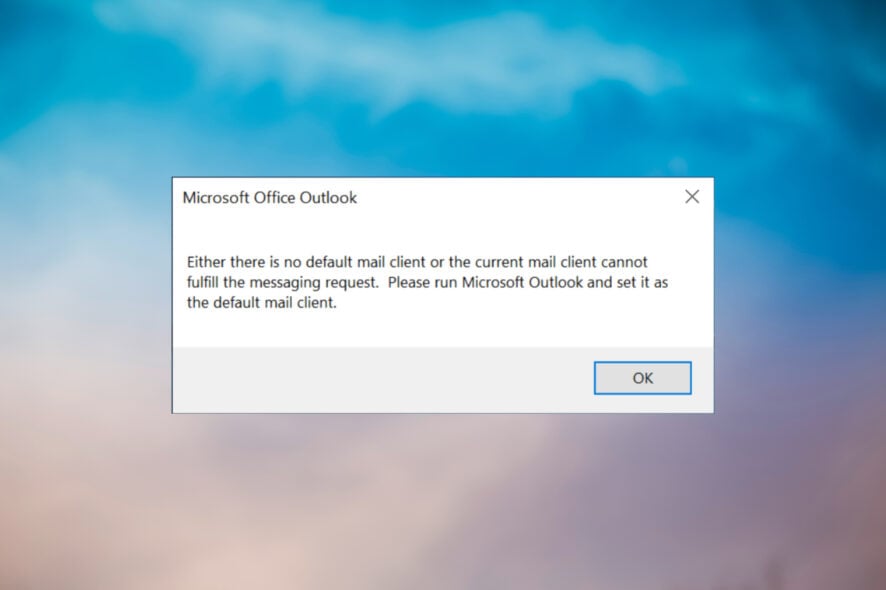
このガイドは、Windows 10 環境で Outlook 使用中に表示される「Either there is no default mail client or the current mail client cannot fulfill the messaging request. Please run Microsoft Outlook and set it as the default mail client.」というエラーメッセージ(日本語環境では「既定のメール クライアントがありません、または現在のメール クライアントがメッセージング要求を実行できません。Microsoft Outlook を起動し、既定のメール クライアントとして設定してください」などと表示されます)を解決するための実践手順とトラブルシューティング集です。
重要: レジストリを編集する前に必ずバックアップを取り、手順に不安がある場合はシステム管理者または Microsoft サポートに相談してください。
問題の概要
このエラーは、File Explorer から .msg ファイルを開こうとしたときや、Office アプリ(Word、Excel、PowerPoint 等)からファイルをメールで共有しようとしたときに発生することが多く、発生条件や原因が複数あります。
一行定義: 既定のメールクライアントが正しく設定されていないか、Outlook に関連するレジストリ設定が不整合を起こしている状態です。
主要な原因(短く)
- Outlook が既定のメールクライアントになっていない。
- 古いまたは間違ったレジストリ パス/値が設定されている。
- Outlook の MSIComponentID に関連する GUID が不正になっている。
- Cortana が干渉している可能性がある(稀)。
どのように修正するか(優先度付きステップ)
以下は実際の問題解決手順です。まず簡単で安全な方法を試し、必要に応じてレジストリ変更などの中級〜上級手順に進んでください。
1. Outlook を既定のメールアプリに設定する(最も簡単)
- スタート ボタンをクリックして「設定」を開きます。
- 「アプリ」をクリックします。
- 左側のメニューで「既定のアプリ」を選択します。
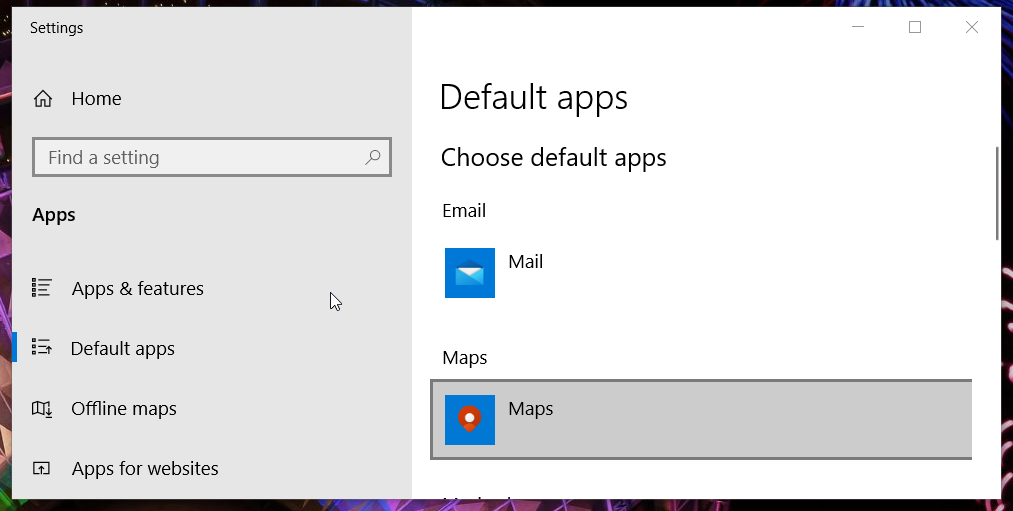
- 「メール」欄をクリックして表示されるアプリ一覧から「Outlook」を選択します。
この操作で多くの場合、ファイル共有や .msg ファイルのオープン時のエラーが解決します。
2. Microsoft Office を修復する(Outlook コンポーネントを復元)
- Windowsキー + X を押して「ファイル名を指定して実行(Run)」を開きます。
- 「appwiz.cpl」と入力して OK をクリックします。
- 「プログラムと機能」ウィンドウで Microsoft Office を選択します。
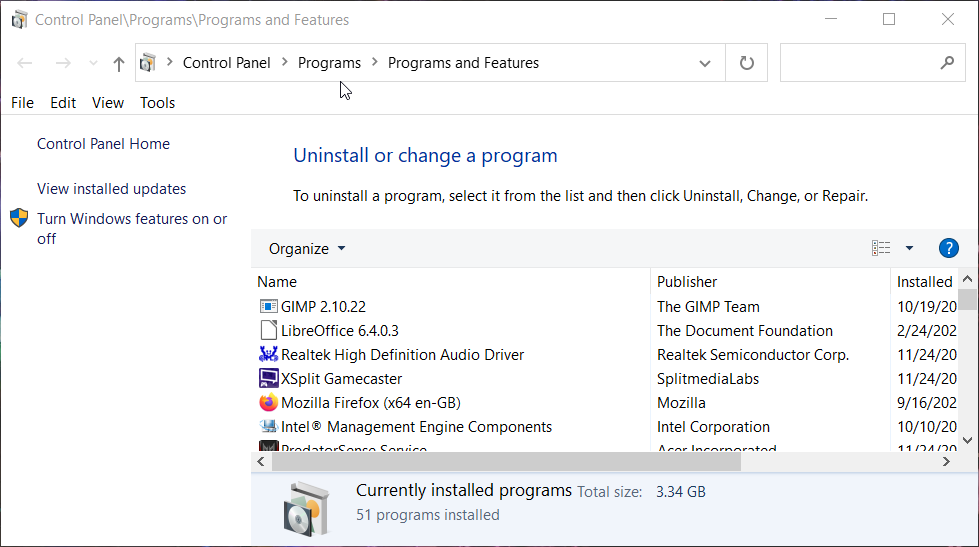
- 「変更」をクリックします。
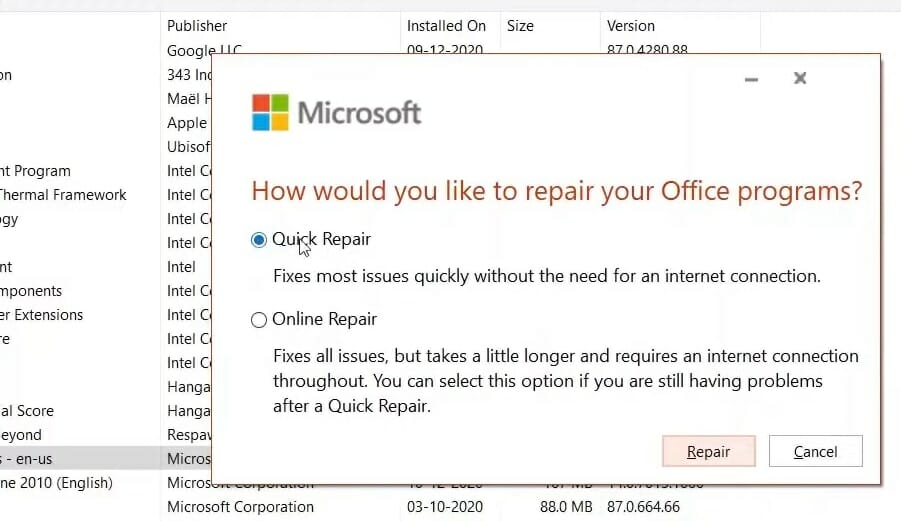
- 「クイック修復」を選んで「修復」を実行します。
注: クイック修復で直らない場合は「オンライン修復(または詳細修復)」を試すと効果があることがあります(ネットワーク接続が必要)。
3. MSMapiApps レジストリ キーを編集する(Office のビット数に注意)
スタートをクリックして「regedit」と入力し、レジストリ エディターを開きます。
32bit Office が 64bit Windows にインストールされている場合は次のパスを開きます:
HKEY_LOCAL_MACHINE\SOFTWARE\Wow6432Node\Microsoft\Windows Messaging Subsystem\MSMapiApps64bit Office on 64bit Windows の場合は次のパスを使用します:
HKEY_LOCAL_MACHINE\SOFTWARE\Microsoft\Windows Messaging Subsystem\MSMapiAppsMSMapiApps サブキーを選択します。
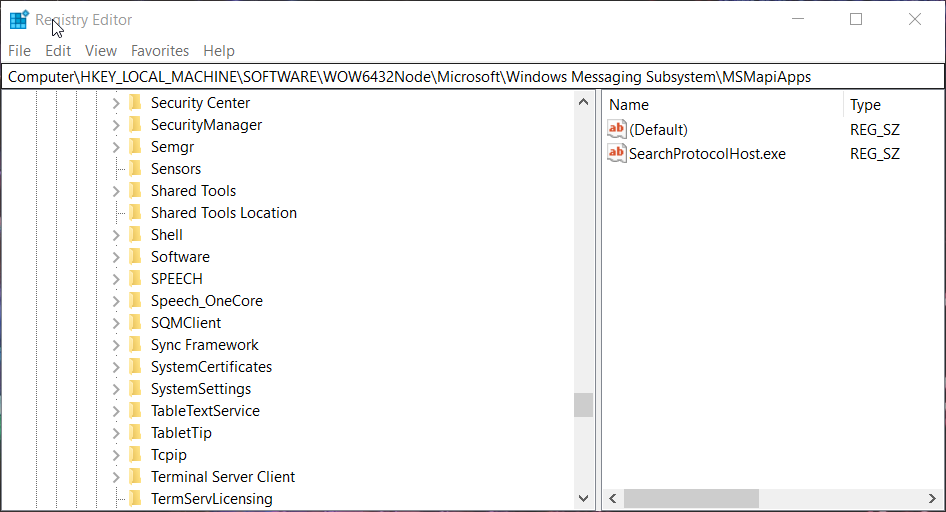
右ペインの
Version(REG_SZ)値を右クリックして「名前の変更」を選択し、Version_Renamedに変更して Enter を押します。
目的: 古い参照を無効化し、Windows が新しい既定のメールアプリ設定に従うようにします。
重要: 手順は Office のビット数(32/64 bit)によってパスが異なるため、事前に OS と Office のビット数を確認してください。
4. Microsoft Outlook サブキーを削除する(問題箇所を強制的にクリア)
注意: レジストリ編集はリスクを伴うため、先にエクスポートでバックアップを必ず作成してください。手順: レジストリ メニューの「ファイル」>「エクスポート」を使います。
- regedit を開き、次のパスへ移動します:
HKEY_LOCAL_MACHINE\Software\Clients\Mail\Microsoft Outlook - Microsoft Outlook サブキーを選択し、Delete キーを押して削除します。
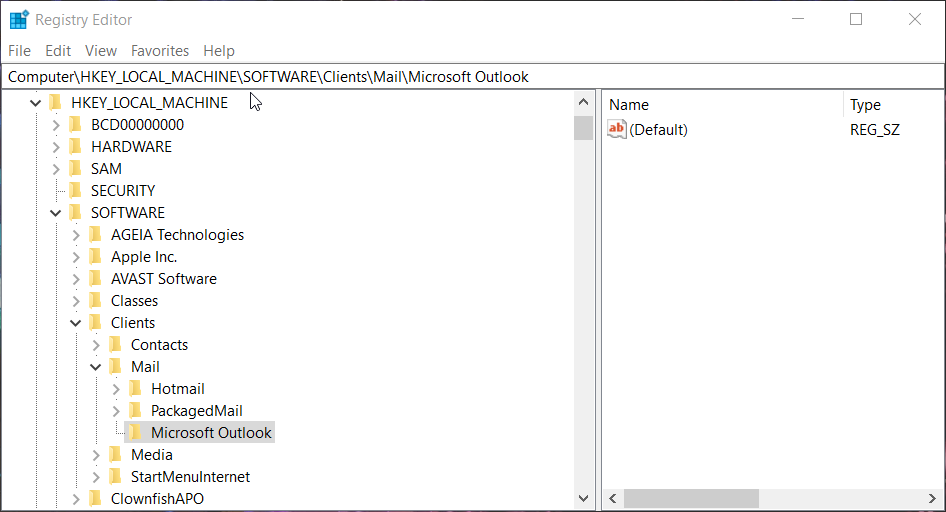
- 削除を確認してレジストリ エディターを閉じ、Outlook を再起動します。
効果: この操作により、Windows が Outlook に対する古いクライアント登録を消去し、再登録を促します。
5. Cortana を無効化して干渉をチェックする
一部のユーザーは Cortana が原因でエラーが発生したと報告しています。組織内のポリシーや個別環境で有効な場合のみ試してください。
- regedit を開き、次のキーへ移動します:
HKEY_LOCAL_MACHINE\SOFTWARE\Policies\Microsoft\Windows - Windows キーを右クリックして「新規」>「キー」を作成し、名前を
Windows Searchにします。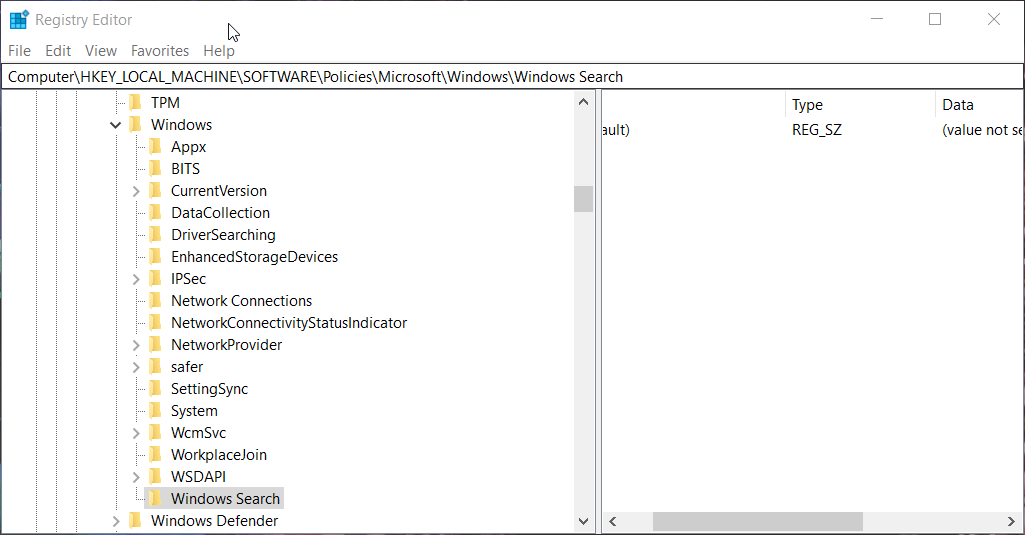
Windows Searchを選び、右ペインで右クリック→「新規」→「DWORD (32 ビット) 値」を作成し、名前をAllowCortanaにします。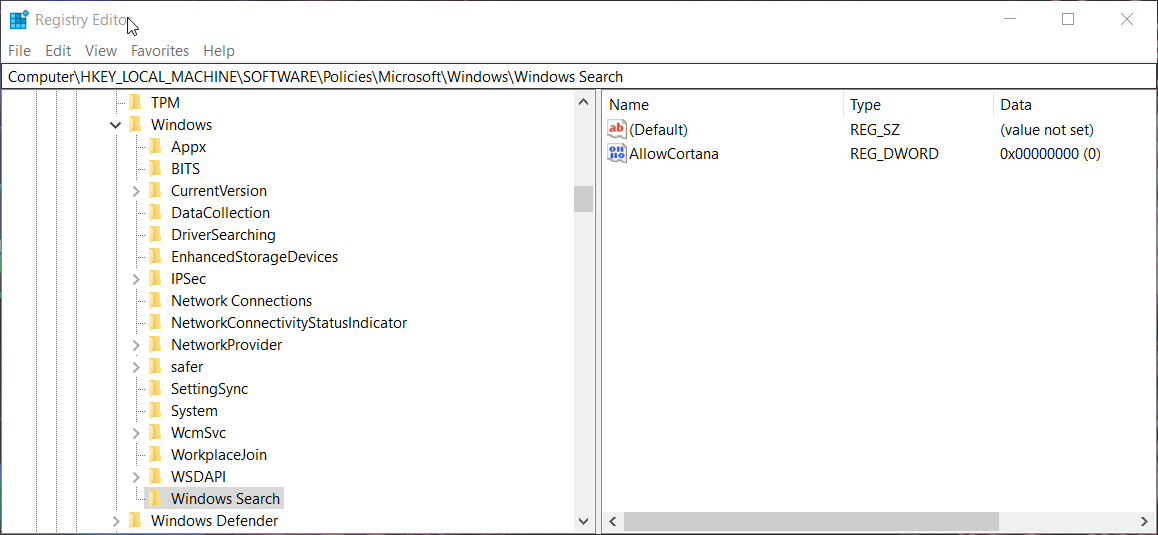
AllowCortanaをダブルクリックして値を0に設定し OK を押します。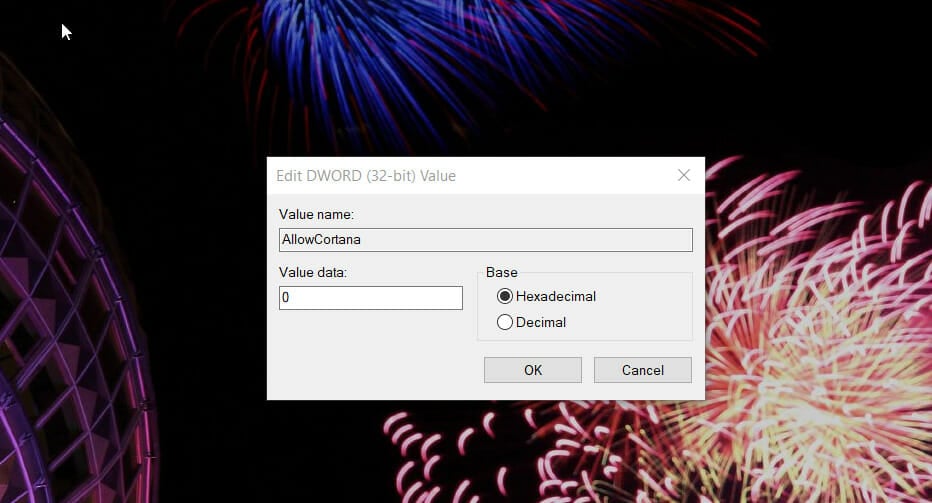
Windows 10 Pro / Enterprise の場合、グループポリシー エディターで Allow Cortana 設定を無効化する方法もあります:Computer Configuration\Administrative Templates\Windows Components\Search の中の Allow Cortana を無効化します。
重要: Cortana を完全に無効にすると検索や音声機能に影響が出る場合があります。影響範囲を確認してください。
追加のトラブルシューティング(状況別)
ファイル共有メニューからメール送信エラーが出る場合
- Outlook を既定にした後、Office アプリ(Word など)を完全終了して再起動してください。
- Office のクイック修復で直らない場合、オンライン修復を実行して Outlook のコンポーネントを完全に再インストールすることを検討してください。
.msg ファイルが開けない場合
- 拡張子の関連付けを確認: .msg が Outlook に紐づいていることを確認します(エクスプローラーで右クリック → プログラムから開く → 別のアプリを選択)。
いつこれらの方法が効かないか(反例)
- Outlook が破損している(インストールファイルやユーザープロファイルが深刻に壊れている)場合、Office の完全アンインストールと再インストールが必要になることがあります。
- グループポリシーで既定のメールクライアントが組織的に制御されている場合、ローカルの設定変更がすぐに上書きされることがあります。この場合は IT 管理者に依頼してください。
- レジストリを誤って編集・削除した場合、別の問題が発生するため、修復に専門知識が必要になることがあります。
安全ガイド(レジストリ編集時のチェックリスト)
- 作業前にレジストリのエクスポート(バックアップ)を作成する。
- どのキーを変更したかをメモしておく(日時と操作内容)。
- 作業後にシステムの復元ポイントを作成することを推奨。
- 企業環境では必ず管理者ポリシーを確認し、必要ならば IT 部門と連携する。
プレイブック(実行順の簡易 SOP)
- Outlook を既定に設定して動作確認。
- Office のクイック修復を実行して動作確認。
- MSMapiApps の Version 名を変更して動作確認。
- Microsoft Outlook サブキーを削除して Outlook 再起動。
- 必要なら Cortana を無効化して再確認。
- それでも駄目なら Office のオンライン修復→アンインストール/再インストールを検討。
役割別チェックリスト
- ユーザー: Outlook を既定に設定して再現手順を記録する。スクリーンショットを用意。
- IT 管理者: グループポリシーとソフト配布ログを確認。レジストリ編集とシステム復元ポイントを準備。
- サポート担当: エラー発生時刻、該当ユーザーの Office バージョン、OS のビット数、再現手順を収集。
テストケース(受け入れの目安)
- .msg ファイルをダブルクリックして Outlook が起動しファイルを表示できる。
- Word/Excel の [共有] → [メールで送信] を選んだときに Outlook の新規メールウィンドウが開く。
- 「既定のアプリ」設定でメールに Outlook が表示される。
簡単なトラブル理解のためのメンタルモデル
- Windows は「どのアプリがメールを扱うか」を内部で参照している(既定設定)。
- Outlook は単に登録された “メールクライアント” で、レジストリの登録情報がずれると Windows は『メール処理役が見つからない』と判断する。
- レジストリは設定ファイルの地図で、古い地図が残っていると新しい道順にたどり着けないイメージです。
1行用語集
- 既定のメールクライアント: Windows がメール関連操作の実行に使う標準アプリケーション。
- レジストリ: Windows の設定を記録する階層型のデータベース。
- Cortana: Windows に組み込まれた音声アシスタント(無効化可能)。
よくある質問(FAQ)
Q: レジストリを編集しても安全ですか? A: バックアップを取れば安全性は高まりますが、誤った編集はシステムを破損させる可能性があるため注意が必要です。
Q: Office を再インストールしたらデータは消えますか? A: 通常、Outlook のデータ(.pst/.ost)は削除されませんが、念のためバックアップを取ってください。特にローカルに保存されたファイルは確認が必要です。
Q: 組織の PC でこの操作を行っていいですか? A: 組織の管理者によるポリシーがある場合は、必ず IT 管理者に相談してください。
追加リソースとサポート
- Microsoft サポートに問い合わせると、問題の詳細(ログ、バージョン、再現手順)を元にアドバイスが受けられます。
- Microsoft の Windows / Outlook コミュニティ フォーラムで同様の事例を検索・投稿して情報を得るのも有効です。
まとめ
- 多くの場合、まず Outlook を既定に設定するだけで問題が解消します。
- 修復、レジストリ編集、Cortana 無効化は順に実行して確認すること。
- レジストリ編集前は必ずバックアップを作成し、企業環境では管理者に相談してください。
重要: ここに記載した手順は一般的なトラブルシューティング手順です。個別の環境により最適な手順は異なります。対処に不安がある場合は Microsoft サポートまたは社内 IT 部門に相談してください。
要点:
- Outlook を既定に設定する
- Office の修復を試す
- 必要ならレジストリの MSMapiApps / Microsoft Outlook キーを編集または削除
- Cortana を無効化して干渉を排除
短い行動推奨: まず「既定のアプリ」→「メール」で Outlook を選び、問題が継続する場合は Office の修復を行ってください。



